1、执行菜单栏中的【文件】【打开】命令,打开图像文件——庐山美丽风景.JPG。
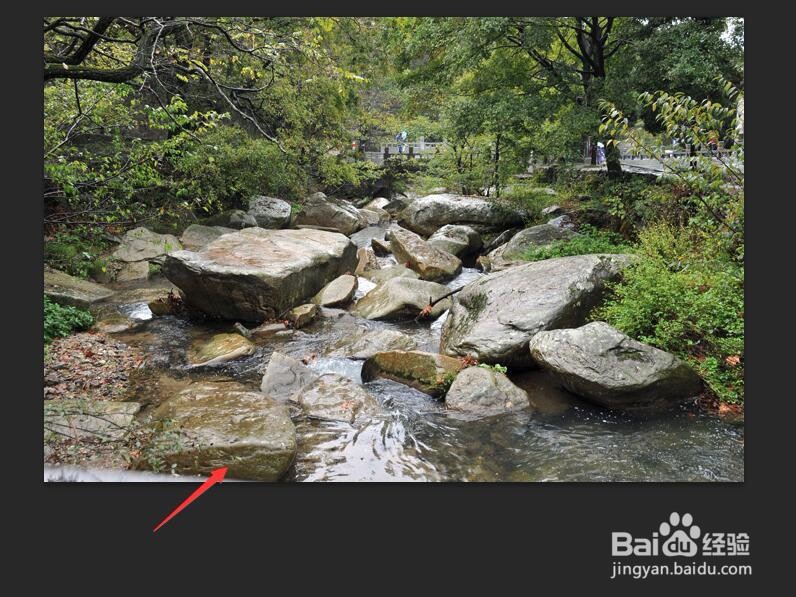
2、在菜单栏中单击【图像】按钮,再下拉菜单中选择【调整】,然后单击【色调分离】命令。
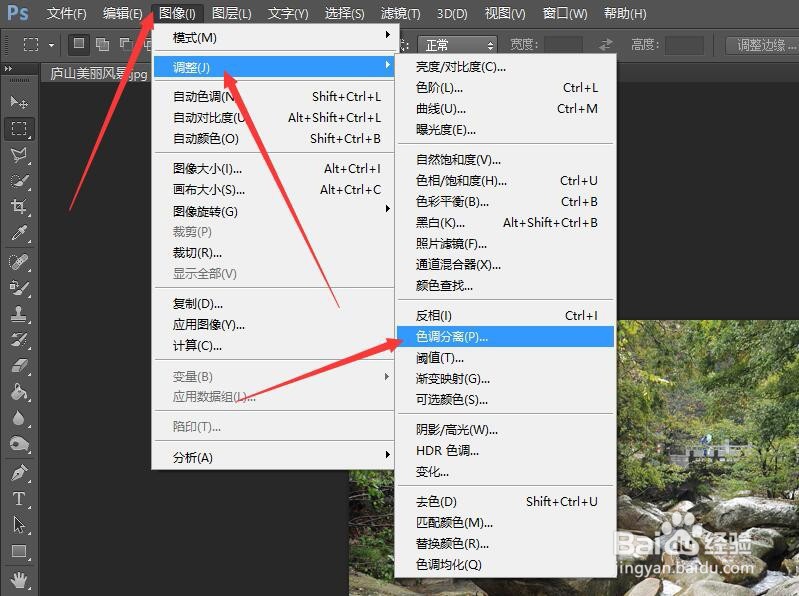
3、执行完色调分离命令之后,可以发现图像中的彩色像素级灰度像素都发生了不同的变化。
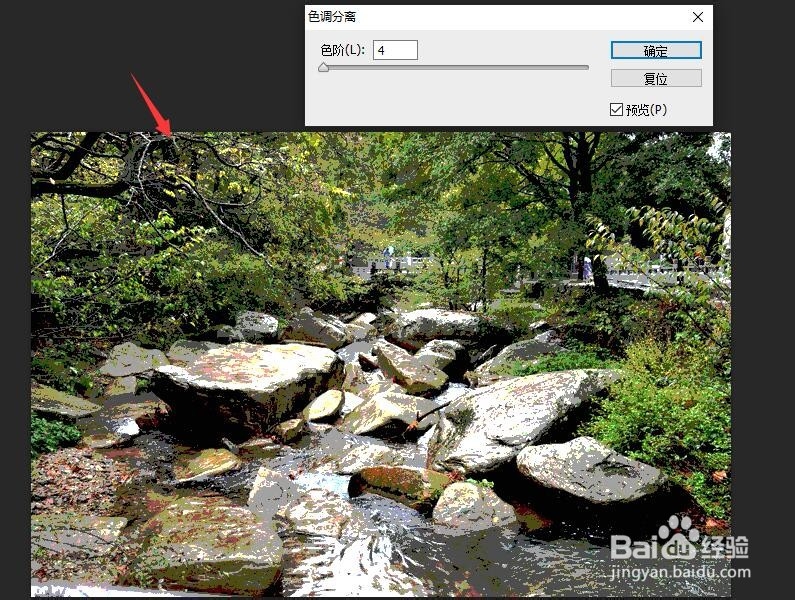
4、将色阶的值更改为7,这时图像中的灰度及彩色像素都相应的有所减少。
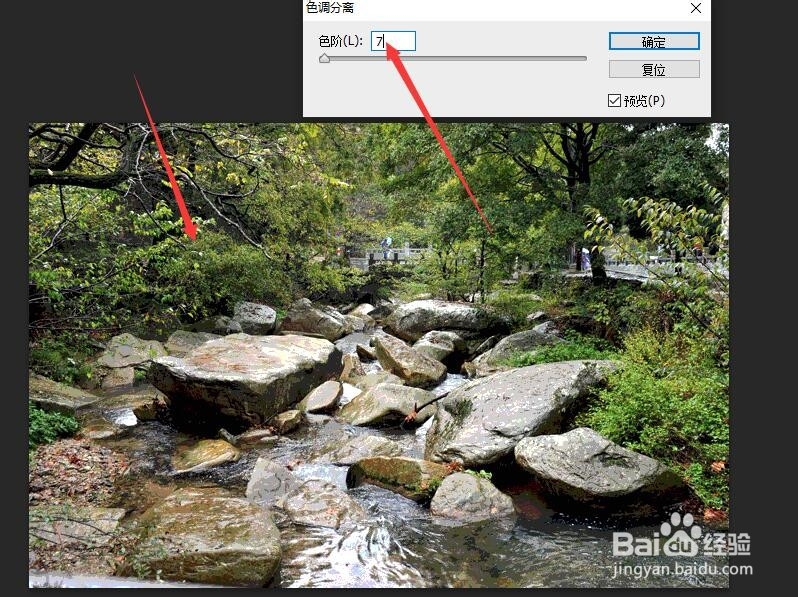
5、色阶的数值越小,色调分离越明显。当数值达到最大255时,图像基本没有什么变化。

6、设置好数值,关闭对话框后,在图像中就可以看到简单的手绘效果。

时间:2024-10-27 18:20:37
1、执行菜单栏中的【文件】【打开】命令,打开图像文件——庐山美丽风景.JPG。
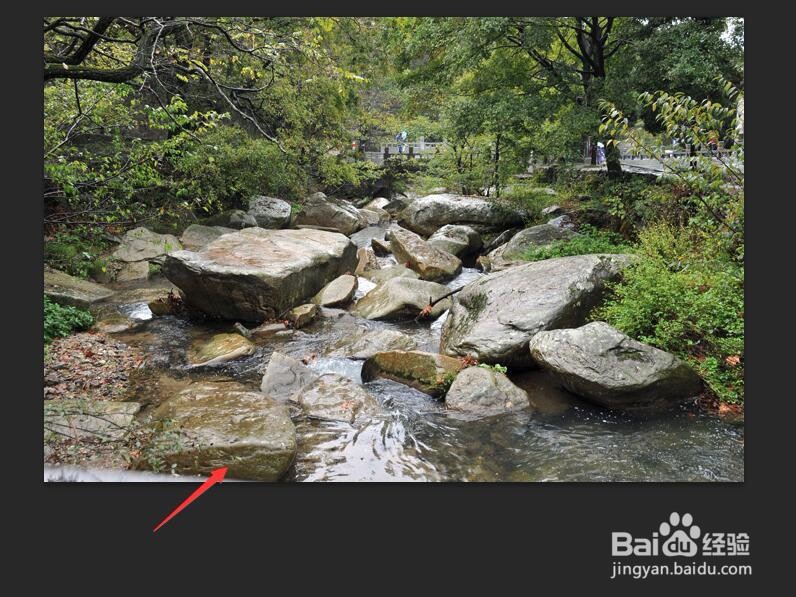
2、在菜单栏中单击【图像】按钮,再下拉菜单中选择【调整】,然后单击【色调分离】命令。
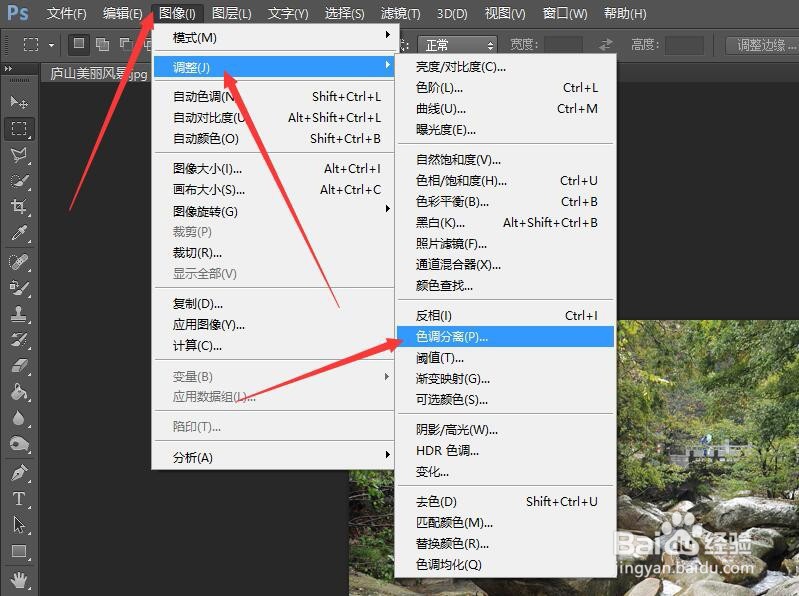
3、执行完色调分离命令之后,可以发现图像中的彩色像素级灰度像素都发生了不同的变化。
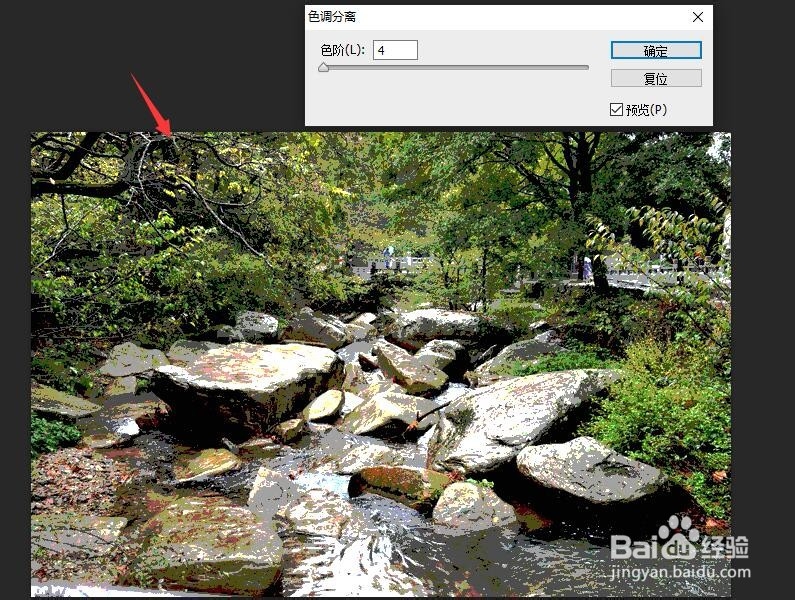
4、将色阶的值更改为7,这时图像中的灰度及彩色像素都相应的有所减少。
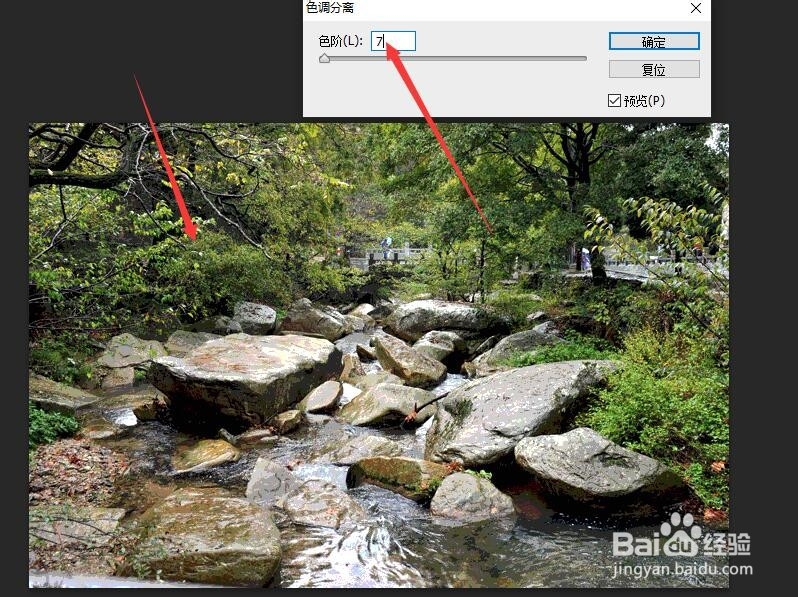
5、色阶的数值越小,色调分离越明显。当数值达到最大255时,图像基本没有什么变化。

6、设置好数值,关闭对话框后,在图像中就可以看到简单的手绘效果。

